

بقلم Adela D. Louie, ، آخر تحديث: July 1, 2021
هل تحب الاستماع إلى الموسيقى ومشاهدة مقاطع الفيديو على الإنترنت؟ هل تتساءل عما إذا كانت هناك طريقة لحفظها في وضع عدم الاتصال حتى تتمكن من مشاهدتها حتى بدون الاتصال بشبكة Wi-Fi أو البيانات الخلوية؟ حسنًا ، هذه المقالة لك. سوف نظهر لك في هذا المنشور كيفية إضافة الموسيقى إلى شريط الأغاني المتوفر بلا إنترنت.
إذا كنت تحب الاستماع إلى الموسيقى ، فلدينا أخبار جيدة لك. يمكنك الآن الاستمتاع بالاستماع إلى الموسيقى المفضلة لديك في وضع عدم الاتصال.
وليس ذلك فحسب ، بل يمكنك أيضًا تنزيل مقاطع الفيديو المفضلة لديك أيضًا. هذا يعني فقط أنه يمكنك الاستماع إلى الموسيقى الخاصة بك دون الحاجة إلى الاتصال باتصال لاسلكي أو بياناتك الخلوية على جهازك المحمول. بامكانك ايضا نقل الموسيقى بين جهاز الكمبيوتر الخاص بك و iPhone من خلال البرامج.
ومع ذلك ، سنعرض في هذا المنشور كيفية إضافة الموسيقى إلى شريط الأغاني غير المتصل بالإنترنت حتى تتمكن من الاستمتاع بالاستماع إلى الموسيقى المفضلة لديك في وضع عدم الاتصال. لذا ، استمر في قراءة هذا المنشور لمعرفة كيف يمكنك القيام بذلك.
الجزء 1. كيفية إضافة الموسيقى إلى شريط الأغاني غير المتصل على جهاز Androidالجزء 2. كيفية إضافة الموسيقى إلى شريط الأغاني غير المتصل باستخدام جهاز iPhone
تختلف إضافة الموسيقى إلى شريط الأغاني المتصل بالإنترنت باختلاف نوع الجهاز الذي تستخدمه. وبهذا ، سنعرض أولاً كيفية إضافة الموسيقى إلى شريط الأغاني غير المتصل بالإنترنت باستخدام جهاز Android الخاص بك.
على جهاز Android الخاص بك ، هناك طريقتان حول كيفية إضافة الموسيقى إلى شريط الأغاني غير المتصل بالإنترنت.
هذا يعني أنه سيتم تنزيل المحتوى الخاص بك تلقائيًا في التطبيق بناءً على الأغاني التي يتعين عليك الاستماع إليها من الماضي. مع هذا ، لم تعد بحاجة إلى فعل أي شيء. ولتوضيح كيفية القيام بذلك ، إليك دليل سريع يمكنك اتباعه ببساطة.
الخطوة 1: انطلق وافتح ملف تطبيق الموسيقى الذي لديك على جهاز Android الخاص بك.
الخطوة 2: وبعد ذلك ، ما عليك سوى النقر على صورتك من ملف التعريف الخاص بك.
الخطوة 3: من هناك ، امض قدمًا واضغط على زر التنزيلات.
الخطوة 4: ثم اختر النقر فوق الإعدادات.
الخطوة 5: وأخيرًا ، امض قدمًا وانقر على التنزيلات الذكية.

عند تشغيل ميزة التنزيل الذكي ، ستتم إضافة الموسيقى الخاصة بك تلقائيًا على شريط الأغاني غير المتصل بالإنترنت. وفي حالة عدم إعجابك بقائمة التشغيل أو الألبوم الذي تمت إضافته إلى شريط الأغاني غير المتصل بالإنترنت ، فكل ما عليك فعله هو النقر على أيقونة ثلاثية النقاط ثم النقر على زر إزالة التنزيل.
ومع ذلك ، بمجرد حذف ألبوم أو ملف قائمة التشغيل، لم يعد بإمكانك إضافتها مرة أخرى إلى ميزة التنزيل الذكي.
هناك طريقة أخرى تتمثل في اختيار إضافة الموسيقى يدويًا إلى شريط الأغاني غير المتصل بالإنترنت. يمكنك إضافة الأغاني أو قائمة التشغيل أو حتى ألبوم كامل يدويًا.
تمامًا مثل جهاز Android ، هناك أيضًا طريقتان حول كيفية إضافة الموسيقى إلى شريط الأغاني غير المتصل بالإنترنت على جهاز iPhone الخاص بك. ولإظهار كيف يتم ذلك ، إليك ما عليك القيام به.
في هذه الطريقة ، سيتم تنزيل المحتوى الخاص بك للتطبيق تلقائيًا وسيعتمد على الموسيقى السابقة التي استمعت إليها من قبل. وبمجرد إيقاف تشغيل سجل الاستماع الخاص بك ، لا يزال بإمكانك الاستماع إلى الموسيقى الخاصة بك في وضع عدم الاتصال باستخدام شريط مزيج الأغاني غير المتصل العام. ولكي تفعل ذلك ، إليك الخطوات التي يمكنك اتباعها.
الخطوة 1: قم بتشغيل تطبيق الموسيقى الخاص بك على جهاز iPhone الخاص بك.
الخطوة 2: وبعد ذلك ، امض قدمًا واضغط على صورة ملفك الشخصي.
الخطوة 3: من هناك ، امض قدمًا واضغط على زر التنزيلات.
الخطوة 4: ثم انطلق وانقر على الإعدادات.
الخطوة 5: وأخيرًا ، قم بتشغيل خيار Download an Offline Mixtape.
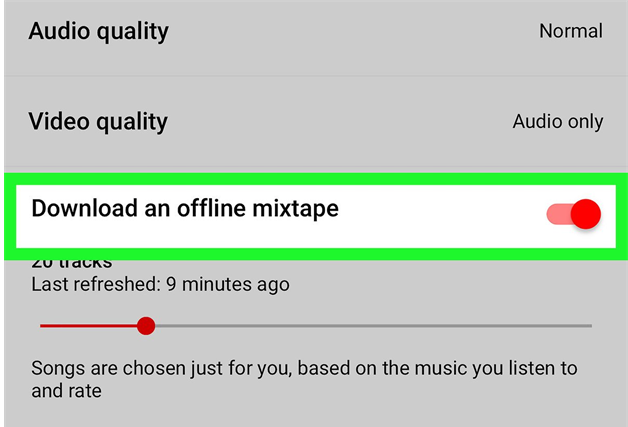
بمجرد الانتهاء من هذه العملية ، سيقوم شريط المزيج غير المتصل الذي لديك بتنزيل الموسيقى الخاصة بك تلقائيًا اعتمادًا على الأغاني السابقة التي استمعت إليها.
وفي حالة عدم إعجابك بالأغاني التي تمت إضافتها إلى شريط الأغاني غير المتصل بالإنترنت ، يمكنك إزالتها بسهولة عن طريق تمرير الأغنية إلى اليسار. وعندما تزيل أغنية معينة ، لن تتمكن من إضافتها مرة أخرى إلى شريط الأغاني المتوفر بلا إنترنت.
سيتم تحديث اختيار الموسيقى على الموسيقى بلا إنترنت كل 24 ساعة. سيحدث هذا بمجرد اتصالك بشبكة Wi-Fi. وستكون الموسيقى التي تمت إضافتها متاحة لمدة 30 يومًا بعد قطع اتصالك بشبكة Wi-Fi. وعندما تحاول إعادة الاتصال بالإنترنت ، هناك احتمال ألا يكون بعض المحتوى متاحًا.
نصيحة : مقال آخر لك عنه نقل الموسيقى إلى تخزين iCloud.
هناك طريقة أخرى حول كيفية إضافة الموسيقى إلى شريط الأغاني غير المتصل وهي القيام بهذه العملية يدويًا. بهذه الطريقة ، ستتمكن من إضافة الأغاني والألبومات وقائمة التشغيل المفضلة لديك.
كل ما عليك فعله هنا هو النقر على أيقونة ثلاثية النقاط ثم اختيار زر التنزيل. يمكن أن يستغرق القيام بذلك يدويًا مزيدًا من الوقت ولكن على الأقل ستتمكن من إضافة الموسيقى المفضلة لديك فقط إلى شريط الأغاني غير المتصل بالإنترنت.
الناس اقرأ أيضا4 طرق لكيفية نقل جهات الاتصال من Android إلى iPhone 6ماذا تفعل عندما لا يمكنك سحب الموسيقى إلى iPhone
تعد إضافة الموسيقى إلى شريط الأغاني غير المتصل إحدى الطرق الملائمة لك للاستماع إلى الأغاني المفضلة لديك وقتما تشاء حتى إذا لم يكن لديك اتصال بالإنترنت. من خلال هذا ، ستتمكن من الترفيه عن نفسك ، خاصة خلال تلك الأوقات التي ستقضي فيها رحلة طويلة. أيضًا ، ستتمكن من تحرير نفسك من البحث في أغانيك مرارًا وتكرارًا.
لا تقلق لأنه كما ترى ، فإن كيفية إضافة الموسيقى إلى شريط الأغاني غير المتصل أمر سهل للغاية. كل ما تحتاجه هو اتباع الطرق التي أظهرناها لك أعلاه اعتمادًا على نوع الجهاز المحمول الذي تستخدمه.
اترك تعليقا
تعليق
نقل الهاتف
نقل البيانات من اي فون ، الروبوت ، دائرة الرقابة الداخلية ، وأجهزة الكمبيوتر إلى أي مكان عن طريق الهاتف fonedog transfer لن تضيع . على سبيل المثال ، الصور ، الرسائل ، والاتصالات ، والموسيقى ، الخ .
تحميل مجانامقالات ساخنة
/
مثير للانتباهممل
/
بسيطصعبة
:شكرا لك! إليك اختياراتك
Excellent
:تقييم 4.6 / 5 (مرتكز على 94 التقييمات)